Las herramientas impulsadas por IA están transformando el desarrollo de software, facilitando la codificación para desarrolladores de todos los niveles de habilidad. Cursor está a la vanguardia de este cambio, ofreciendo un entorno de codificación intuitivo mejorado por la IA. A diferencia de los editores de código tradicionales, Cursor no solo proporciona un espacio para escribir código, sino que te ayuda activamente durante todo el proceso de desarrollo.
Construido sobre la base familiar de VS Code, Cursor es fácil de usar tanto para principiantes como para desarrolladores experimentados. Lo que lo hace único es su integración con modelos avanzados de IA como Claude 3.5 Sonnet, lo que te permite escribir, modificar y comprender el código utilizando instrucciones en lenguaje natural.
Antes de sumergirte en la magia de la IA de Cursor, aquí tienes un cambio de juego para los flujos de trabajo de la API:
Integra Apidog MCP Server para darle a Cursor acceso directo a tus especificaciones de API. Este dúo dinámico:
✔ Genera código de cliente de API preciso alineado con tus documentos (¡no más copiar y pegar manualmente!)
✔ Sugiere automáticamente endpoints, parámetros y autenticación mientras escribes, como Copilot pero para APIs
✔ Mantiene el código sincronizado con los cambios de la API para evitar sorpresas de "funciona en mi máquina"
Psst... ¡Desplázate a la sección "Mejorar Cursor con Apidog MCP Server" para configurarlo en 5 minutos!
¿Por qué Cursor es un cambio de juego?
Para los principiantes, Cursor elimina la necesidad de dominar la sintaxis compleja o memorizar las reglas de programación. Simplemente describe lo que quieres, y Cursor genera el código por ti. Esto reduce la barrera de entrada, permitiendo a los nuevos desarrolladores centrarse en la creatividad y la resolución de problemas en lugar de luchar con los detalles técnicos.
Pero Cursor no es solo para principiantes, es una herramienta poderosa para todos los desarrolladores. Puede:
- Analizar código y explicarlo en español sencillo
- Sugerir mejoras para una mejor eficiencia y legibilidad
- Depurar errores identificando y corrigiendo problemas
- Generar proyectos completos basados en descripciones de alto nivel
- Implementar funciones cuando describes lo que necesitas
Esto hace que Cursor sea útil para todo, desde scripts simples hasta aplicaciones web, aplicaciones móviles y extensiones de navegador. Ya sea que estés escribiendo tu primer programa "Hola Mundo" o construyendo un proyecto complejo, Cursor proporciona soporte impulsado por IA para dar vida a tus ideas.
A medida que avanzamos en el proceso de configuración, ten en cuenta que Cursor es más que una herramienta: es una nueva forma de codificar, que combina la creatividad humana con la eficiencia de la IA para desbloquear posibilidades que antes estaban limitadas a los desarrolladores expertos.
Instalación de Cursor: Primeros pasos para la configuración de codificación mejorada por IA
Configurar Cursor en tu sistema es un proceso sencillo que requiere un conocimiento técnico mínimo. Esta sección te guiará a través de cada paso de la instalación, asegurando que puedas comenzar rápidamente tu viaje de codificación asistida por IA.
Requisitos del sistema y compatibilidad
Antes de descargar Cursor, asegúrate de que tu sistema cumpla con los requisitos básicos:
- Sistema operativo: Windows 10/11, macOS o Linux
- Almacenamiento: Al menos 500 MB de espacio libre en disco
- Memoria: Mínimo 4 GB de RAM (se recomiendan 8 GB o más para un rendimiento óptimo)
- Conexión a Internet: Requerida para las funciones de IA, ya que operan a través de servicios en la nube
Cursor está diseñado para funcionar en múltiples plataformas, lo que lo hace accesible independientemente de tu sistema operativo preferido. El proceso de instalación varía ligeramente entre los sistemas, pero la funcionalidad principal sigue siendo consistente.
Proceso de descarga e instalación
1. Visita el sitio web oficial: Navega a cursor.com utilizando tu navegador web preferido.
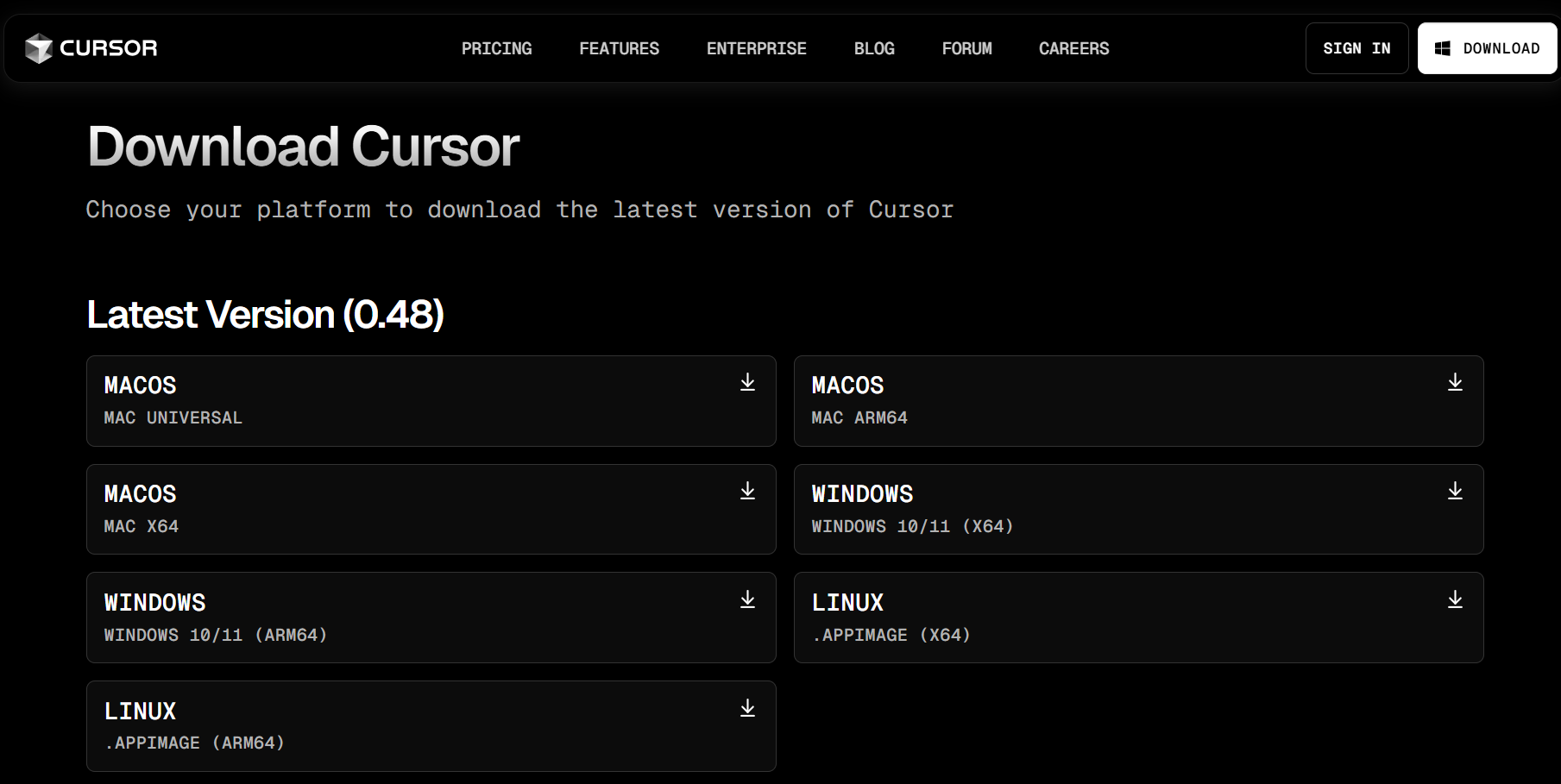
2. Descarga la versión apropiada: En la página de descargas, selecciona la versión que coincida con tu sistema operativo. El sitio web debería detectar automáticamente tu sistema y sugerir la versión correcta.
3. Ejecuta el instalador: Una vez que se complete la descarga, localiza el archivo del instalador en tu carpeta de descargas y ejecútalo.
- En Windows: Haz doble clic en el archivo .exe y sigue las instrucciones en pantalla
- En macOS: Abre el archivo .dmg, arrastra Cursor a tu carpeta de Aplicaciones
- En Linux: Haz que el AppImage sea ejecutable y ejecútalo, o utiliza los comandos del administrador de paquetes proporcionados
4. Completa el asistente de configuración: El instalador te guiará a través de una serie de pasos sencillos. En la mayoría de los casos, es suficiente con aceptar las opciones predeterminadas, pero puedes personalizar las rutas de instalación si es necesario.
5. Configuración del primer inicio: Cuando abras Cursor por primera vez, se te pedirá que crees una cuenta o que inicies sesión. Crear una cuenta es gratis y te da acceso a una prueba de 14 días de las funciones Pro sin necesidad de información de pago.
6. Importar la configuración existente (opcional): Si has utilizado VS Code anteriormente, Cursor te ofrecerá importar tu configuración, extensiones y preferencias. Esta opción puede facilitar la transición si ya estás familiarizado con VS Code.
Configuración y preferencias iniciales
Después de la instalación, tómate un momento para configurar Cursor de acuerdo con tus preferencias:
1. Selección de tema: Elige un tema visual que se adapte a tu estilo de trabajo. Cursor ofrece modos claro y oscuro, junto con varios esquemas de color.
2. Personalización de la fuente: Ajusta el tamaño y la familia de la fuente para garantizar la legibilidad del código. Esto es particularmente importante si planeas pasar períodos prolongados codificando.
3. Atajos de teclado: Revisa los atajos de teclado predeterminados o personalízalos para que coincidan con tu flujo de trabajo. Los atajos más esenciales incluyen:
- Ctrl+K/Cmd+K: Edición de IA en línea
- Ctrl+L/Cmd+L: Alternar el panel de chat de IA
- Tab: Aceptar sugerencias de código de IA
4. Extensiones: Busca e instala extensiones que mejoren tu experiencia de desarrollo. Dado que Cursor está construido sobre VS Code, muchas extensiones de VS Code son compatibles.
5. Configuración de IA: Configura los ajustes específicos de la IA, como el comportamiento de autocompletado y las preferencias de indexación de código. Estos ajustes determinan con qué proactividad la IA sugiere código mientras escribes.
Al tomarte el tiempo para configurar correctamente Cursor, creas un entorno adaptado a tus necesidades, maximizando tanto la comodidad como la productividad a medida que comienzas a explorar las potentes funciones de IA que hacen que Cursor sea único en el panorama de la codificación.
Navegando por la interfaz de Cursor: Configuración esencial para una codificación eficiente
Comprender la interfaz de Cursor es crucial para aprovechar todo su potencial. El diseño combina elementos familiares del editor de código con características innovadoras de IA, creando un espacio de trabajo que equilibra la codificación tradicional con la asistencia de la IA. Esta sección explora los componentes clave de la interfaz y cómo navegar por ellos de manera efectiva.
La ventana principal del editor y la gestión de archivos
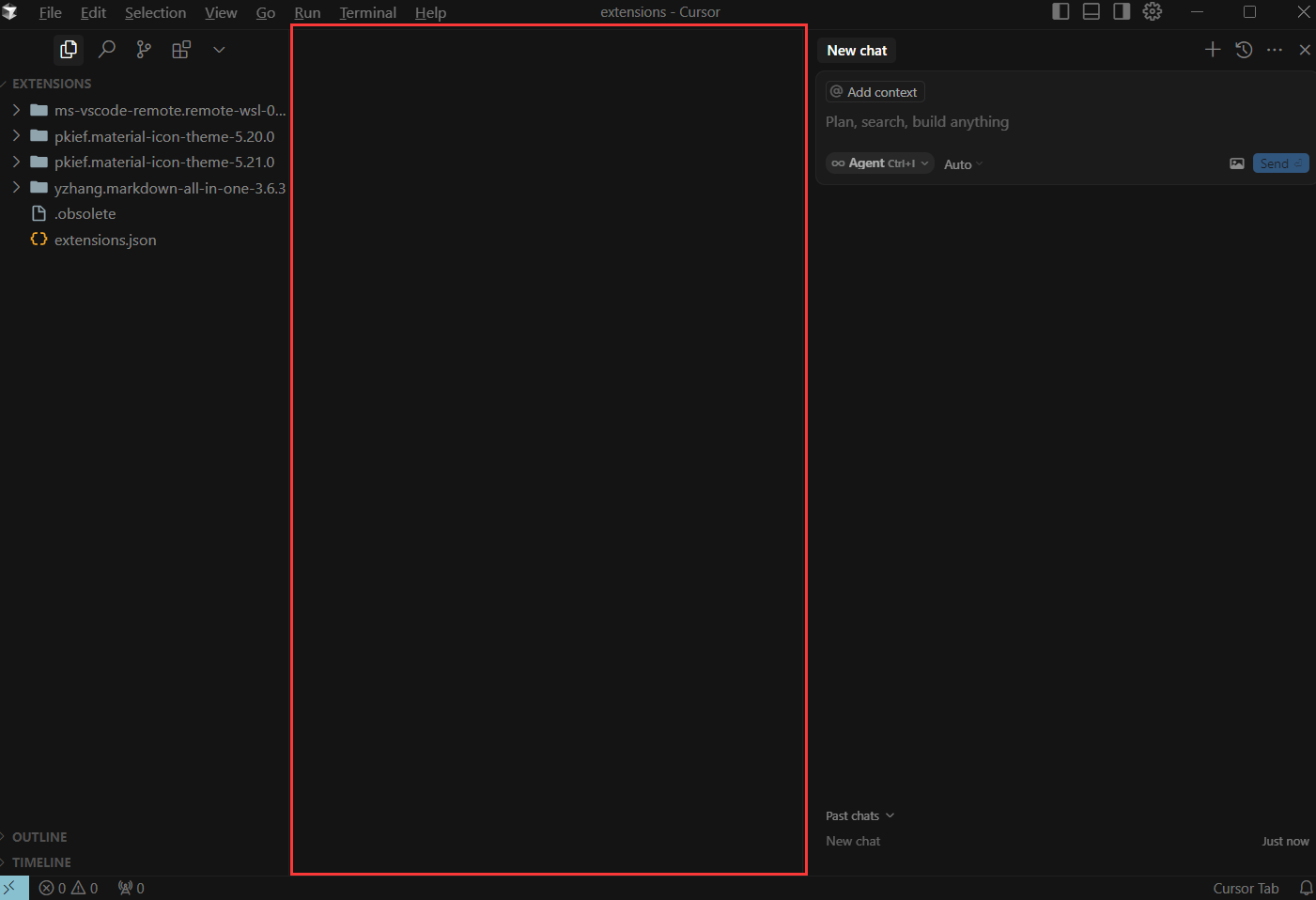
El área central de Cursor es la ventana del editor, donde pasarás la mayor parte de tu tiempo escribiendo y editando código. Este espacio funciona de manera similar a otros editores de código, con resaltado de sintaxis, números de línea y múltiples pestañas para trabajar con varios archivos simultáneamente.
Para iniciar un nuevo proyecto:
- Selecciona Archivo > Abrir carpeta (o usa Ctrl+Shift+P y escribe "Abrir carpeta")
- Elige un directorio vacío o una carpeta de proyecto existente
- La estructura de carpetas aparecerá en el panel Explorador en el lado izquierdo
El panel Explorador proporciona una vista jerárquica de los archivos y carpetas de tu proyecto. Hacer clic con el botón derecho en esta área revela opciones para crear, renombrar y eliminar archivos, operaciones esenciales para organizar tu base de código. Para los principiantes, crear una estructura de carpetas lógica desde el principio ayuda a mantener la organización a medida que tus proyectos crecen en complejidad.
Cuando trabajas con varios archivos, Cursor te permite dividir la ventana del editor horizontal o verticalmente, lo que permite la comparación y edición en paralelo. Esta función es particularmente útil cuando se implementan funciones que abarcan varios archivos o cuando se hace referencia a la documentación mientras se codifica.
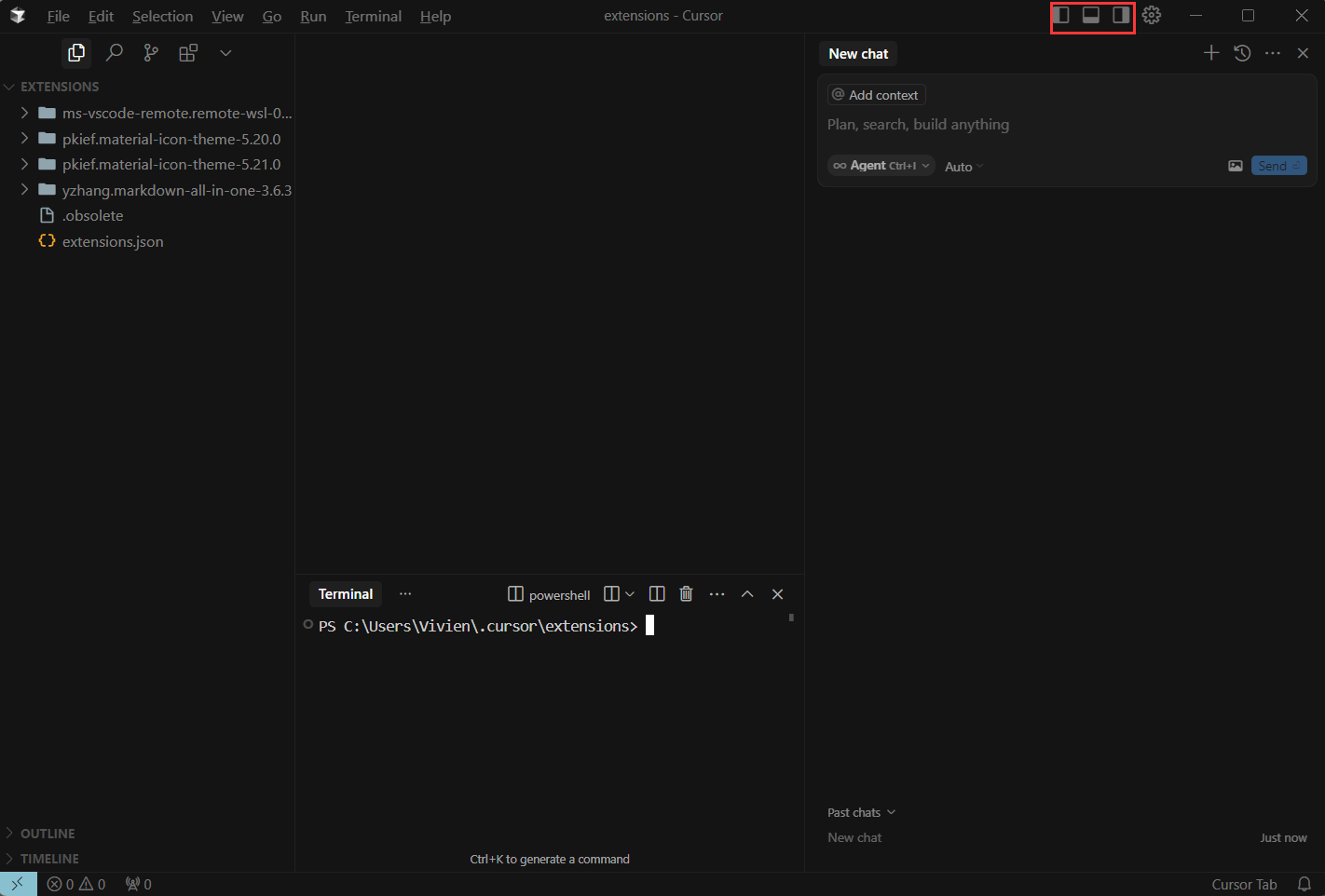
Panel de chat de IA: Tu asistente de codificación
El panel de chat de IA, que normalmente se encuentra en el lado derecho de la interfaz, sirve como tu línea directa de comunicación con el asistente de IA de Cursor. Si no está visible de forma predeterminada, puedes alternarlo usando Ctrl+L (Cmd+L en Mac).
La interfaz de chat se asemeja a una aplicación de mensajería, con tus consultas en la parte inferior y las respuestas de la IA arriba. Este enfoque conversacional hace que las tareas de codificación complejas sean más accesibles, especialmente para los principiantes que aún no dominan la sintaxis de programación.
Las formas efectivas de usar el chat de IA incluyen:
- Pedir explicaciones: "¿Qué hace este código?" o "Explica cómo funciona esta función"
- Solicitar la generación de código: "Crea un formulario de inicio de sesión con campos de correo electrónico y contraseña"
- Buscar ayuda para la depuración: "¿Por qué recibo este error?" seguido del mensaje de error
- Aprender conceptos: "Explica qué es un cierre en JavaScript" o "¿Cómo uso async/await?"
El chat mantiene el contexto a lo largo de tu sesión, lo que permite preguntas de seguimiento y desarrollo iterativo. Esta conciencia contextual significa que puedes refinar tus solicitudes sin repetir información, lo que hace que el proceso de desarrollo sea más natural y eficiente.
Edición en línea y compositor de código
Más allá del panel de chat, Cursor ofrece dos formas poderosas de interactuar con la IA directamente dentro de tu código:
Edición en línea (Ctrl+K/Cmd+K): Selecciona un bloque de código, presiona el atajo y describe los cambios que deseas. La IA modificará el código seleccionado de acuerdo con tus instrucciones. Esta función es ideal para:
- Refactorizar el código existente
- Agregar funcionalidad a un método
- Corregir errores o implementar el manejo de errores
- Convertir código entre diferentes estilos o patrones
Composer (Ctrl+I/Cmd+I): Esta función avanzada ayuda a abordar tareas más grandes dividiéndolas en pasos manejables. El Composer proporciona un enfoque estructurado para tareas de desarrollo complejas, guiándote a través del proceso mientras genera el código necesario.
Integración de terminal y entorno de ejecución
La terminal integrada, accesible a través de Ver > Terminal o Ctrl+` (tilde grave), te permite ejecutar comandos sin salir de Cursor. Esta terminal funciona como cualquier interfaz de línea de comandos, lo que te permite:
- Ejecutar tu código
- Instalar dependencias
- Ejecutar procesos de compilación
- Gestionar el control de versiones
- Implementar aplicaciones
Para los principiantes, la terminal puede parecer intimidante al principio, pero se convierte en una herramienta esencial a medida que avanzas. La IA de Cursor también puede ayudar aquí: puedes pedir comandos de terminal en el chat, luego copiarlos y pegarlos en la ventana de la terminal.
Al familiarizarte con estos elementos de la interfaz, creas una base para una codificación eficiente con Cursor. La combinación de la funcionalidad tradicional del editor y la asistencia de la IA crea un entorno de desarrollo único donde se reducen las barreras técnicas, lo que te permite concentrarte en dar vida a tus ideas.
Mejores prácticas: Mejorar Cursor con Apidog MCP Server
La integración de Cursor con Apidog MCP Server representa un avance significativo para los desarrolladores que trabajan con APIs. Esta poderosa combinación cierra la brecha entre las especificaciones de la API y la implementación del código, lo que permite un desarrollo asistido por IA que está precisamente alineado con tu documentación de la API. Esta sección te guía a través del proceso de configuración y explora los beneficios de esta integración.
Comprender Apidog MCP Server y sus beneficios
El Apidog Model Context Protocol (MCP) Server funciona como un canal de comunicación entre tus especificaciones de API y los asistentes de codificación de IA como Cursor. Al proporcionar a Cursor acceso directo a tu documentación de API, el MCP Server permite una generación de código más precisa, mejores sugerencias con reconocimiento de contexto y un tiempo de búsqueda de documentación reducido.
Los beneficios clave de esta integración incluyen:
- Conciencia contextual: Cursor comprende los endpoints, parámetros, estructuras de respuesta y requisitos de autenticación de tu API
- Generación de código precisa: El código generado coincide precisamente con tus especificaciones de API, lo que reduce los errores de integración
- Consistencia de la documentación: La implementación permanece sincronizada con la documentación a medida que evoluciona tu API
- Aumento de la productividad: Elimina el cambio constante entre la documentación y el editor de código
- Aceleración del aprendizaje: Ayuda a los nuevos miembros del equipo a comprender y trabajar rápidamente con tus APIs
Esta integración es particularmente valiosa para los equipos que mantienen APIs complejas o para los desarrolladores que trabajan con servicios de terceros que proporcionan especificaciones OpenAPI.
Configuración de la integración de Apidog MCP Server
Para conectar Cursor con tus especificaciones de API a través de Apidog MCP Server, sigue estos pasos:
Prerrequisitos:
- Asegúrate de que Node.js (versión 18 o superior) esté instalado en tu sistema
- Ten una cuenta de Apidog con acceso a tu proyecto de API
- Cursor debe estar instalado y en ejecución
Generar un token de acceso de Apidog:
- Inicia sesión en tu cuenta de Apidog
- Navega a Configuración de la cuenta > Token de acceso de API
- Crea un nuevo token y cópialo en una ubicación segura
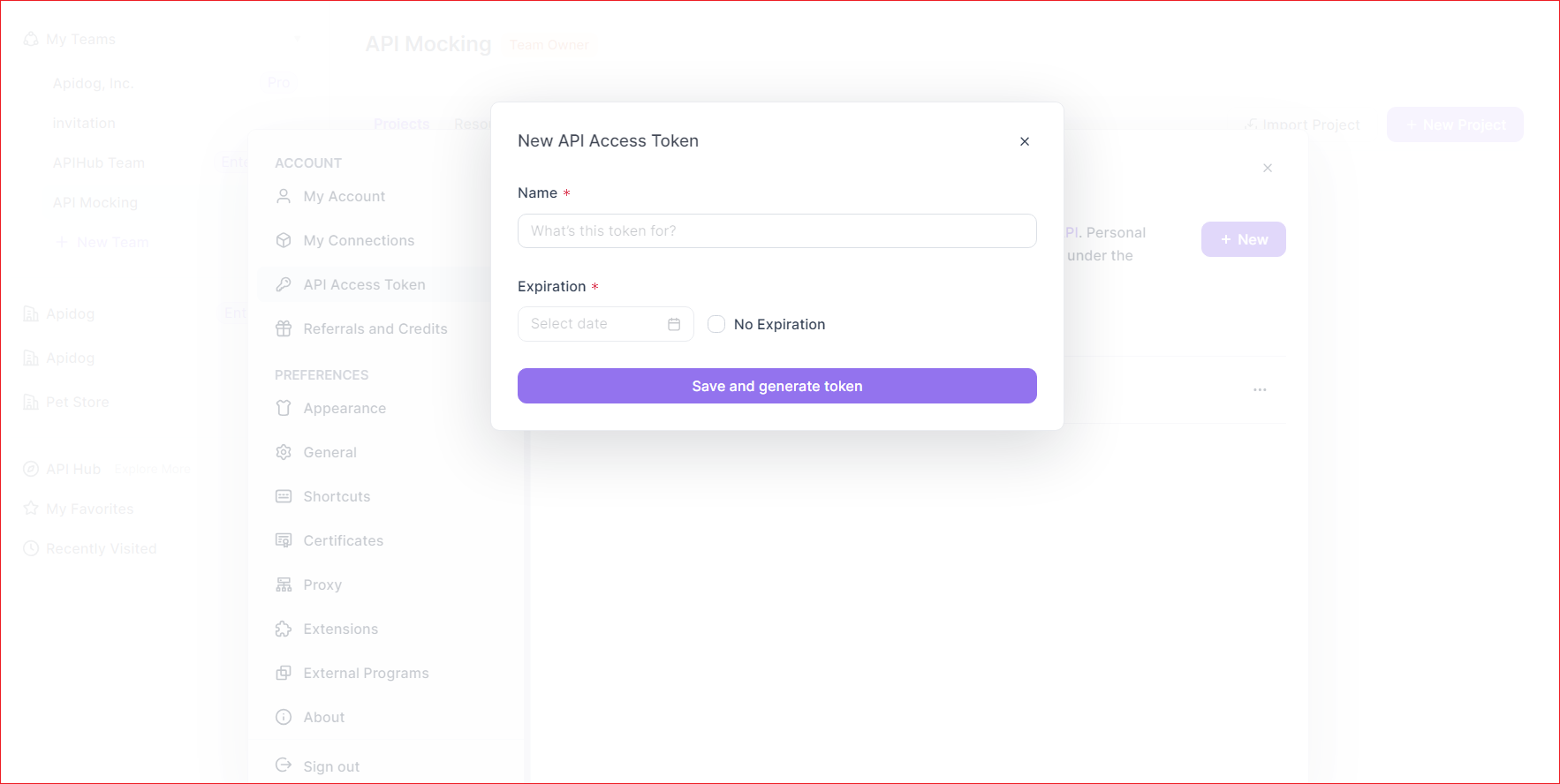
Localiza tu ID de proyecto de Apidog:
- Abre tu proyecto en Apidog
- Ve a Configuración en la barra lateral izquierda
- Encuentra y copia el ID del proyecto desde Configuración básica
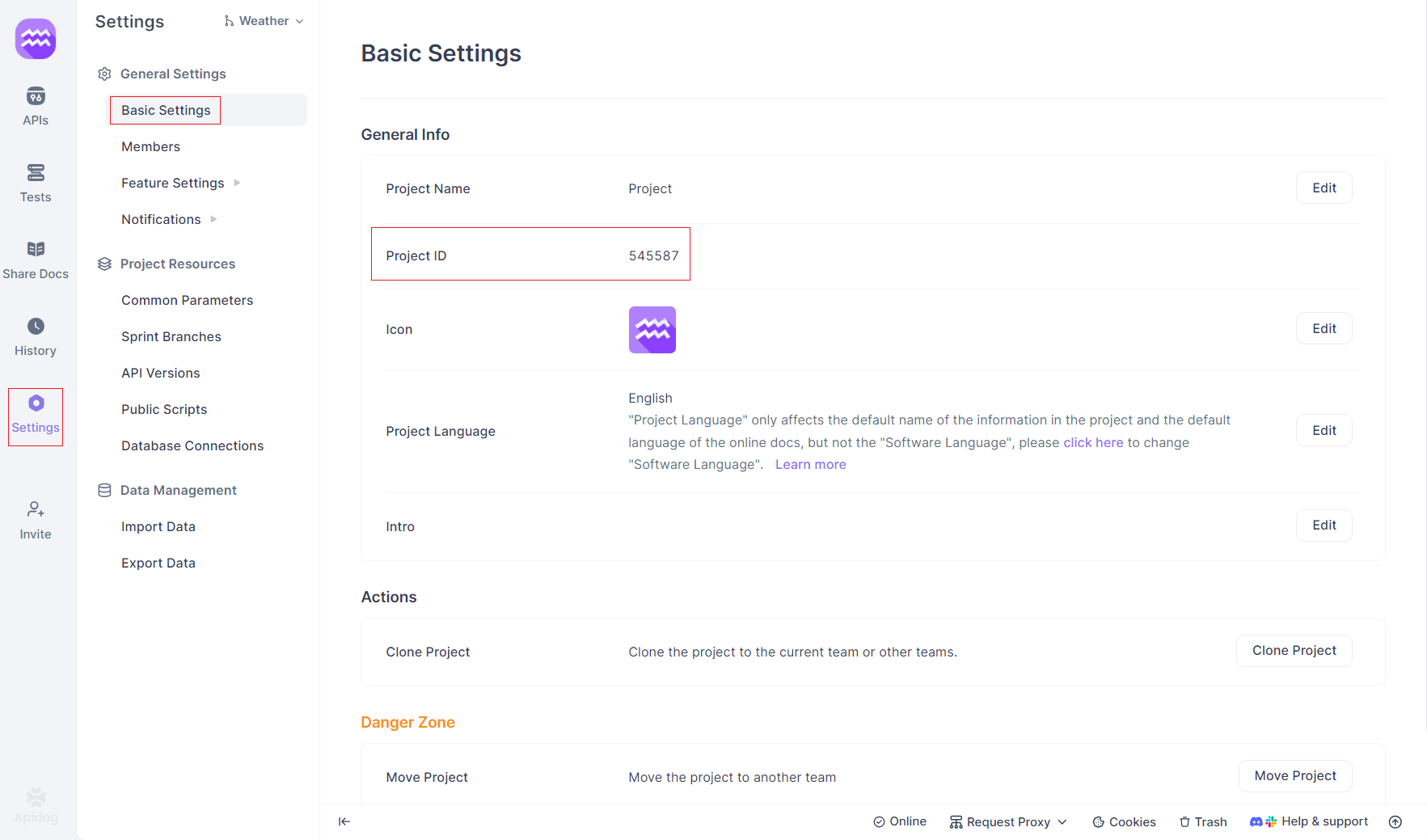
Configurar Cursor para la integración de MCP:
- Crea o edita el archivo de configuración de MCP en una de estas ubicaciones:
- Configuración global:
~/.cursor/mcp.json - Configuración específica del proyecto:
.cursor/mcp.jsonen el directorio de tu proyecto - Agrega la siguiente configuración JSON:
{
"mcpServers": {
"API specification": {
"command": "npx",
"args": [
"-y",
"apidog-mcp-server@latest",
"--project=<project-id>"
],
"env": {
"APIDOG_ACCESS_TOKEN": "<access-token>"
}
}
}
}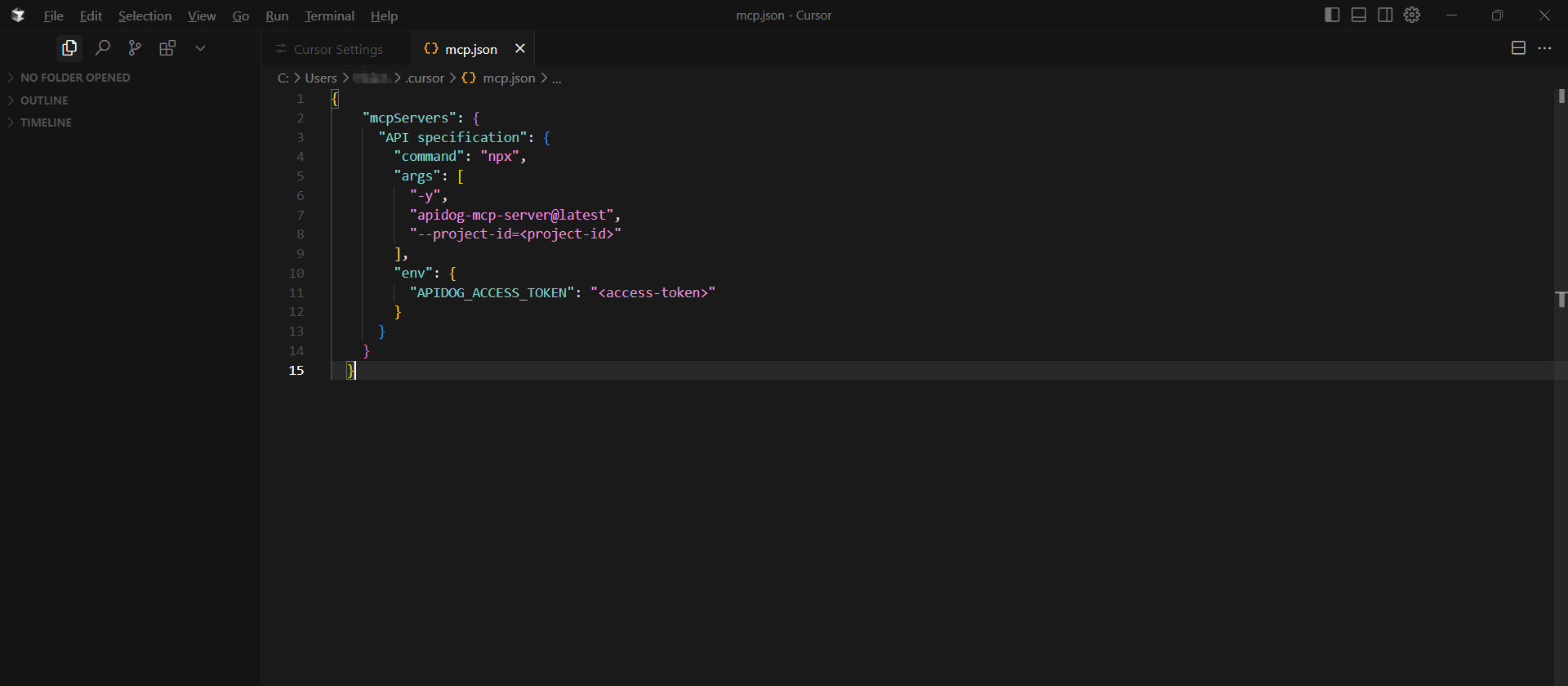
Guarda la configuración y reinicia Cursor para aplicar los cambios
Para los usuarios de Windows, si la configuración estándar no funciona, utiliza este formato de ruta alternativo:
{
"mcpServers": {
"API specification": {
"command": "npx",
"args": [
"-y",
"apidog-mcp-server@latest",
"--project=<project-id>",
// Required for on-premise deployment:
"--apidog-api-base-url=<API address of the on-premise server, starting with http:// or https://>"
],
"env": {
"APIDOG_ACCESS_TOKEN": "<access-token>"
}
}
}
}Trabajar con especificaciones OpenAPI
Si estás utilizando especificaciones OpenAPI/Swagger estándar en lugar de proyectos de Apidog, puedes configurar el MCP Server para leer estos archivos directamente:
{
"mcpServers": {
"API specification": {
"command": "npx",
"args": [
"-y",
"apidog-mcp-server@latest",
"--oas=<oas-url-or-path>"
]
}
}
}Esta flexibilidad te permite trabajar con cualquier documentación de API que siga el estándar OpenAPI, no solo las creadas en Apidog.
Para obtener más detalles, consulta Apidog Help Doc.
Aprovechar la integración en tu flujo de trabajo
Una vez que la integración esté configurada, puedes comenzar a usarla en tu flujo de trabajo de desarrollo. Aquí hay algunas formas efectivas de aprovechar esta conexión:
Generar código basado en la documentación de la API:
Use MCP to fetch the API documentation and generate TypeScript interfaces for the User schemaCrear clientes de API:
Generate a React hook for interacting with the product management API based on our API documentationActualizar el código para que coincida con los cambios de la API:
Update this service class to handle the new parameters in the /users endpoint according to our API documentationAgregar detalles de documentación al código:
Add comments for each field in this class based on the constraints defined in our API documentationAl seguir estos pasos de configuración y prácticas de integración, creas un entorno de desarrollo poderoso donde tu código y las especificaciones de la API permanecen en perfecta armonía. Este enfoque no solo acelera el desarrollo, sino que también mejora la calidad del código y reduce los problemas de integración, lo que lo convierte en una configuración esencial para el desarrollo serio de API con Cursor.
Conclusión: Transformar tu experiencia de desarrollo con Cursor
Configurar Cursor es más que simplemente instalar un editor de código: es un cambio hacia el desarrollo de software asistido por IA. Al combinar la familiaridad de la codificación tradicional con las potentes capacidades de la IA, Cursor agiliza tanto el aprendizaje como la implementación. Su configuración intuitiva sienta las bases para una navegación sin esfuerzo, lo que facilita la adopción de nuevos conceptos de programación.
Integrado con Apidog MCP Server, Cursor garantiza una alineación perfecta de la API, lo que reduce las discrepancias entre la documentación y el código. Ya seas un principiante que confía en la IA para obtener orientación o un desarrollador experimentado que la utiliza para automatizar tareas rutinarias, Cursor se adapta a tus necesidades. La clave para maximizar su potencial radica en una comunicación clara: las indicaciones específicas conducen a mejores respuestas de la IA. A medida que evoluciona el desarrollo de software, herramientas como Cursor redefinen cómo se escribe el código, haciendo que el proceso sea más eficiente, intuitivo y creativo.



